本文主要是介绍用vue.js写案例——ToDoList待办事项 (步骤和全码解析),希望对大家解决编程问题提供一定的参考价值,需要的开发者们随着小编来一起学习吧!
目录
一.准备工作
二.编写各个组件的页面结构
三.实现初始任务列表的渲染
四.新增任务
五.删除任务
六.展示未完成条数
七.切换状态-筛选数据
八.待办事项(全)代码
一.准备工作
在开发“ToDoList”案例之前,需要先完成一些准备工作,包括创建项目、引入 BootStrap 样式文件和搭建基本项目结构,下面分别进行实现。
(1)创建项目 创建项目包含新建项目、安装依赖项和运行项目,具体步骤如下。
① 创建项目。使用HbuliderX软件创建todolist项目 在src的目录下创建style.css 文件中的样式,具体代码如下。
style.css样式如下:
:root {font-size: 16px;}body {margin: 0;}② 新建并封装组件。在D:\vue\chapter03\todolist\src\components 目录下新建文件 ToDoHeader.vue、ToDoMain.vue 和 ToDoFooter.vue,分别表示 ToDoHeader、ToDoMain 和ToDoFooter 组件。
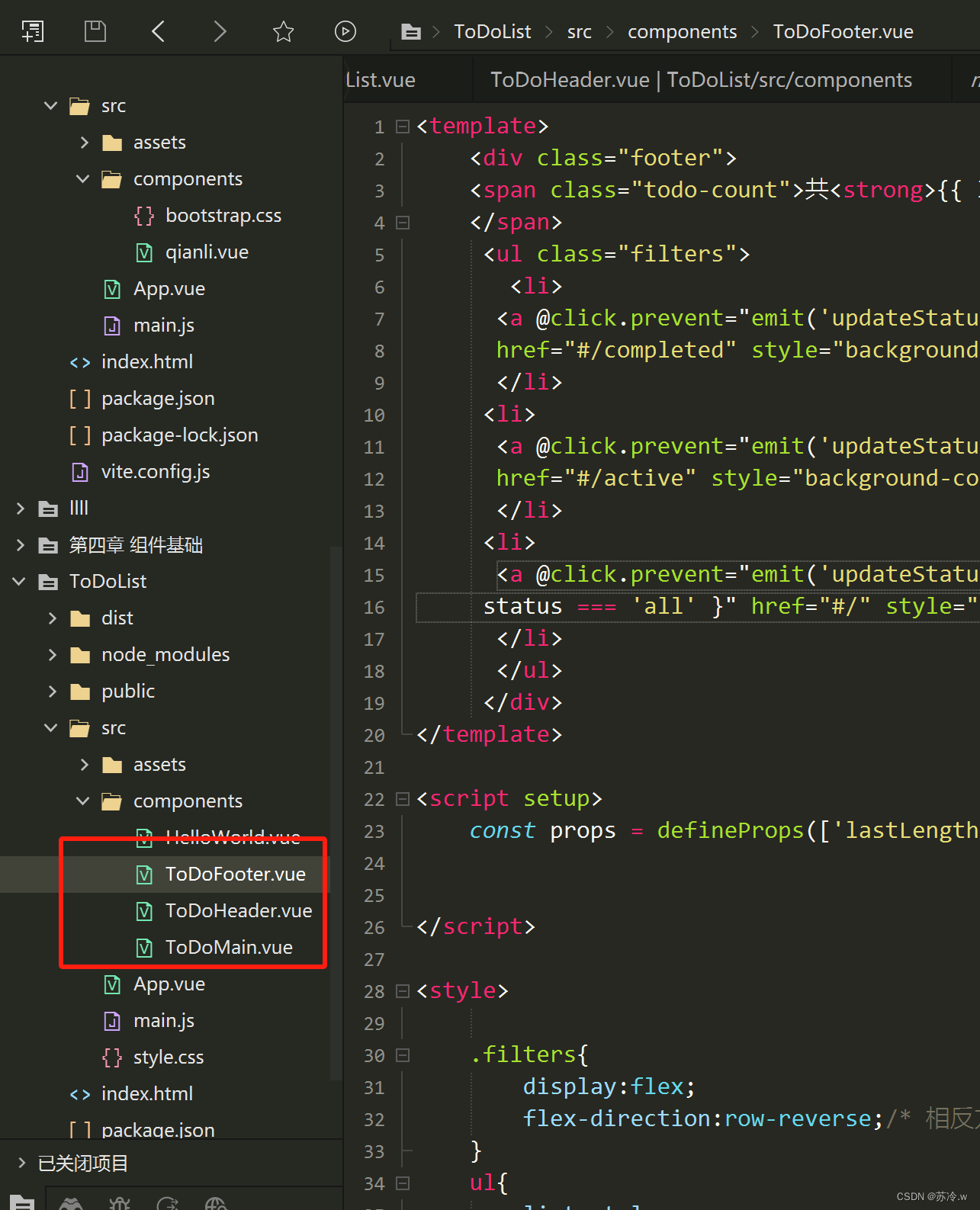
③ 各个组件中的<style>节点的样式代码。
二.编写各个组件的页面结构
准备工作完成之后,接下来编写各个组件的页面结构,实现“ToDoList”案例静态页 面的渲染,具体步骤如下。
①在App组件中以局部注册的方式引入ToDoHeader、ToDoMain、ToDoFooter组 件
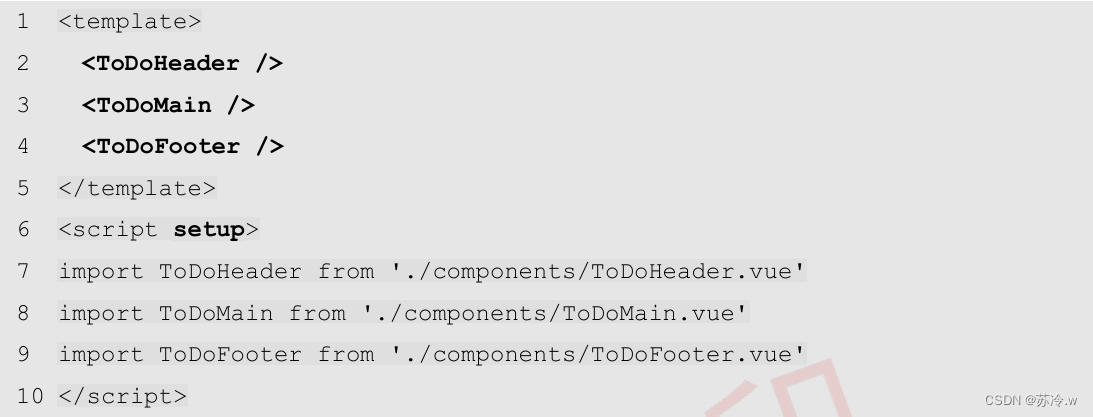
②在ToDoHeader组件中编写输入区域的页面结构
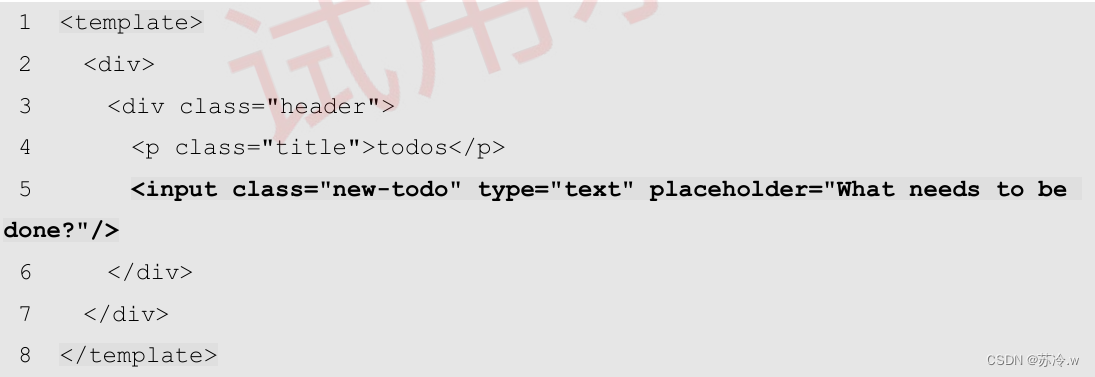
③ 在ToDoMain组件中编写列表区域的页面结构
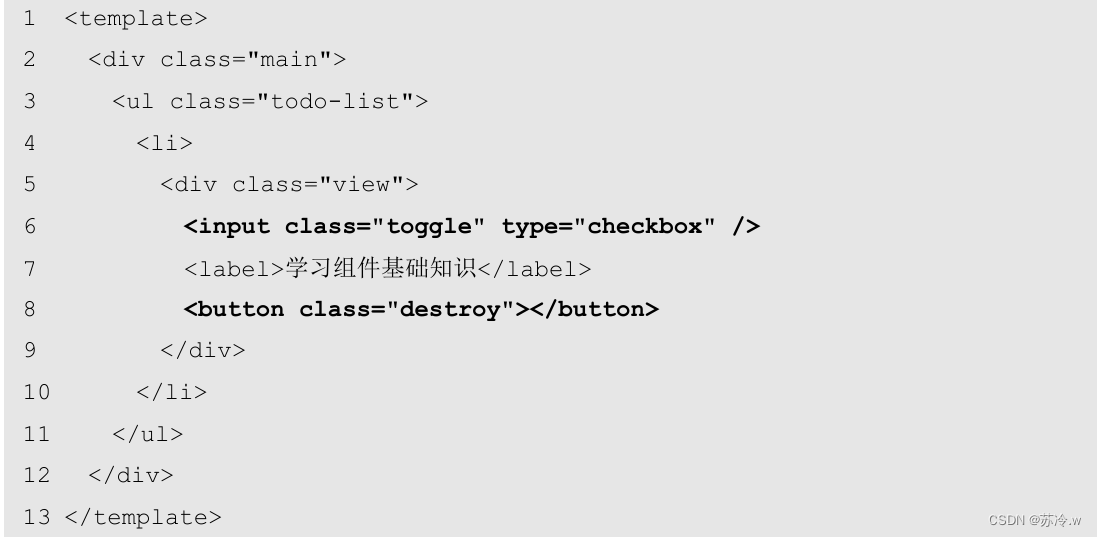
④ 在ToDoFooter组件中编写切换状态区域的页面结构

三.实现初始任务列表的渲染
App 组件为根组件,数据在App组件中,现在需要将App根组件中的初始数据传递 到列表区域,ToDoMain组件中。即通过props(自定义属性)从父组件(App组件)向 子组件(ToDoMain组件)中传递数据。实现初始任务列表具体步骤如下。
① 在ToDoMain组件中定义可以从父组件中接收的数据

② 在App组件中定义页面的初始数据
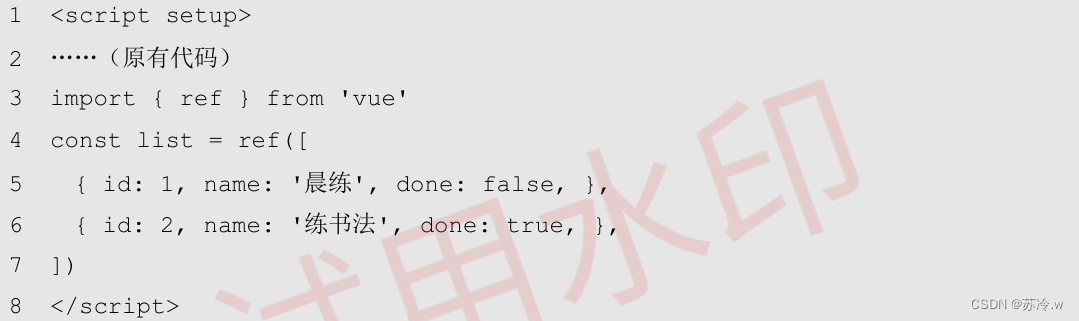
③ 通过自定义属性进行传递数据

④ 修改ToDoMain组件中的代码,将接收到的list数据进行展示。
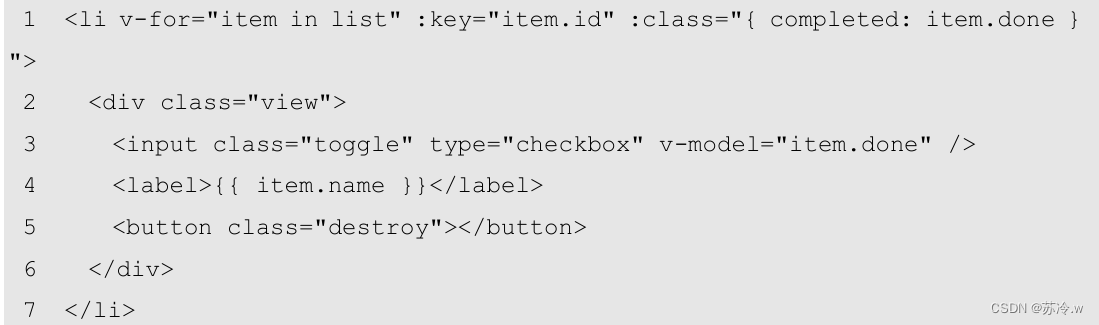
四.新增任务
“ToDoList”案例中在文本框中输入内容,按下回车后添加任务到任务列表,将用户 输入的任务名称通过自定义事件从ToDoHeader组件传递到App组件,具体步骤如下代码省略。、
① 修改ToDoHeader组件中的代码,添加页面的初始数据

② 获取input输入框的值,修改ToDoHeader组件中的代码

③ 修改ToDoHeader组件中的代码,为input输入框绑定回车事件,事件处理函数 名称为enterName

④ 修改ToDoHeader组件中的代码,通过调用defineEmits()方法来声明自定义事 件

⑤ 在ToDoHeader组件中添加enterName()方法,通过调用emit()方法触发自定义事 件
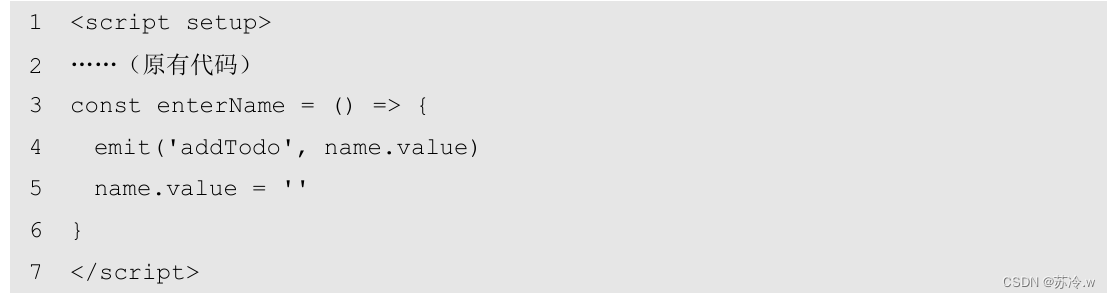
⑥ 在App组件中监听addTodo自定义事件,当enterName事件触发时,调用 addToDo()方法

⑦ 添加addToDo方法,实现数据的处理
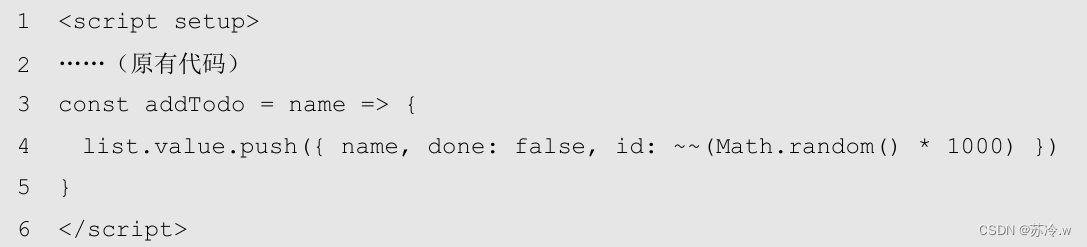
五.删除任务
当鼠标指针滑到任务列表中每一项时,在右侧会出现“×”图标,单击该图标即可 进行删除当条任务操作。首先在ToDoMain组件中声明并触发自定义事件,传递参数 6 id,接着在App组件中监听自定义事件,当自定义事件被触发时,执行对应的方法,进 行删除操作,删除任务的具体实现步骤如下。
① 在ToDoMain组件中,声明自定义事件delTodo,用于表示删除任务

② 在ToDoMain组件中定义delToDo()方法,触发自定义事件
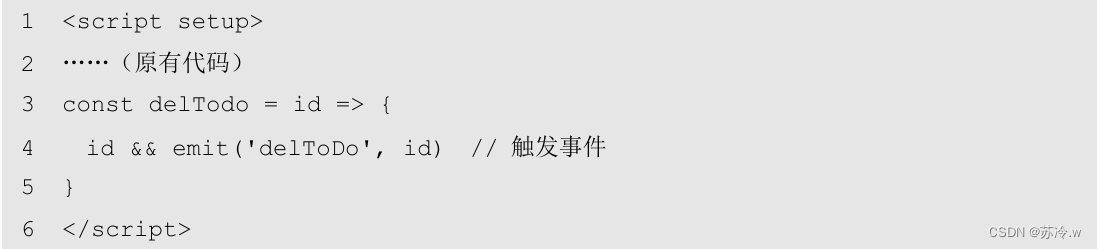
③ 修改删除按钮的代码,添加点击事件,传入需要删除的id

④ 在App组件中监听

⑤ 在App组件中添加delToDo方法,进行列表中对应任务的删除操作

六.展示未完成条数
在任务状态区域的左侧会显示未完成任务的条数,接下来计算未完成任务的条数并 将其在页面中渲染出来,具体步骤如下代码省略。
① 在App组件中定义计算属性,计算未完成的任务条数

② 将自定义属性传给ToDoFooter组件

③ 在ToDoFooter组件中接收lastLength

④ 在ToDoFooter组件中将条数展示出来

七.切换状态-筛选数据
单击切换状态区域时,默认状态为all,即显示全部任务,当状态切换为active时, 显示未完成的任务,当状态切换为completed时,显示已完成的任务,实现切换数据筛选 状态具体步骤如下代码省略。
① 首先在App组件中定义页面的使用一个任务状态状态属性status

② 在App组件中通过不同的status展示不同的任务,实现任务数据的切换
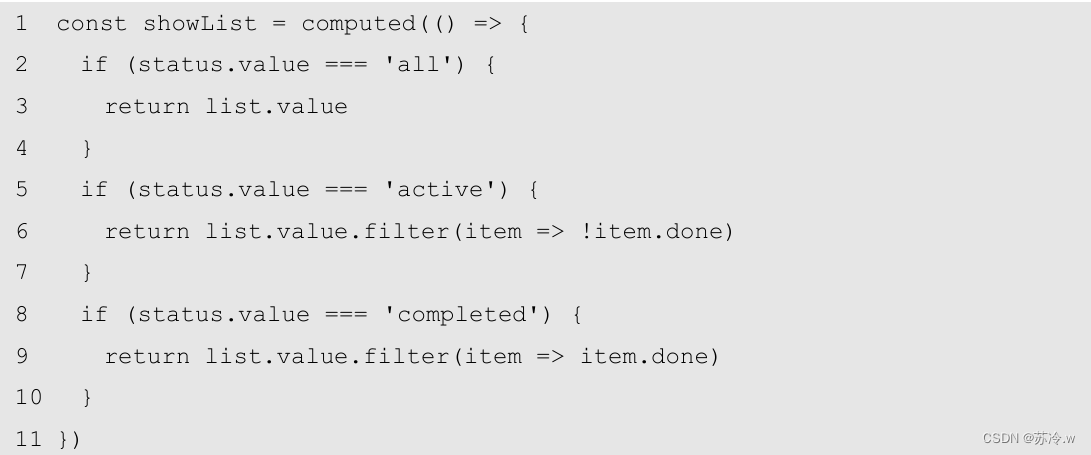
③ 修改App组件,将showList传递给ToDoMain组件

④ 设置自定义事件名称

⑤ 在ToDoFooter组件中定义props属性,表示从父组件中接收该数据

⑥ 在App组件中定义props,即从App组件中传递status到ToDoFooter组件中

⑦ 在ToDoFooter组件中单击链接按钮时更改状态
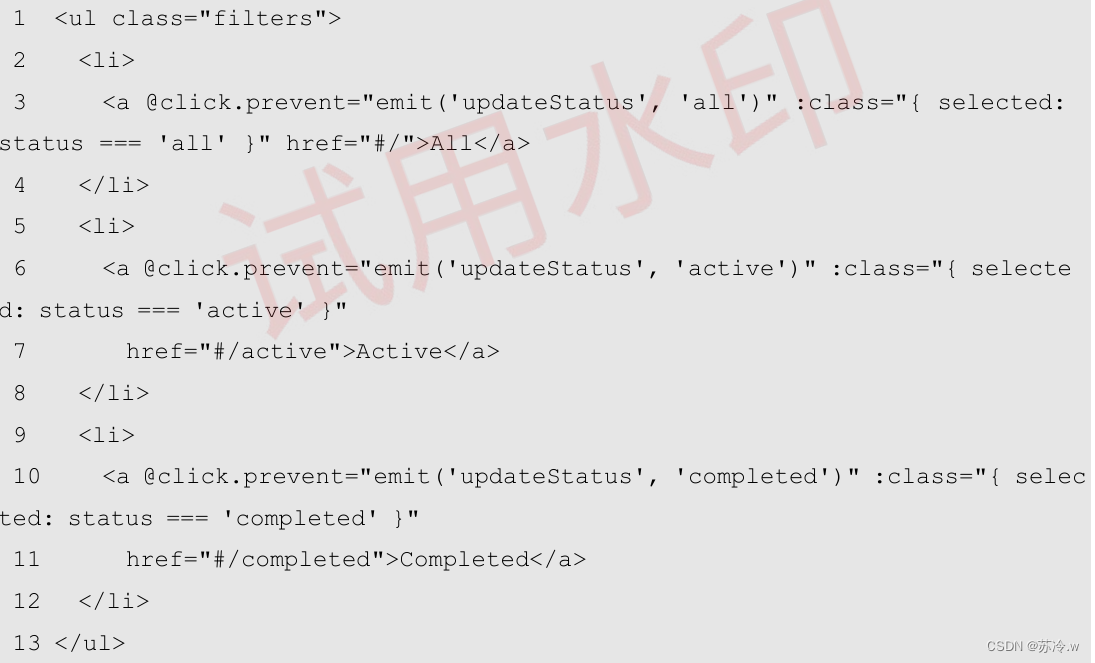
⑧ 在App组件中监听updateStatus自定义事件,通过自定义事件将status属性的值 从ToDoFooter组件传递到App组件中,具体代码如下

⑨ 定义updateStatus()方法,用来更新状态,具体代码如下。

八.待办事项(全)代码
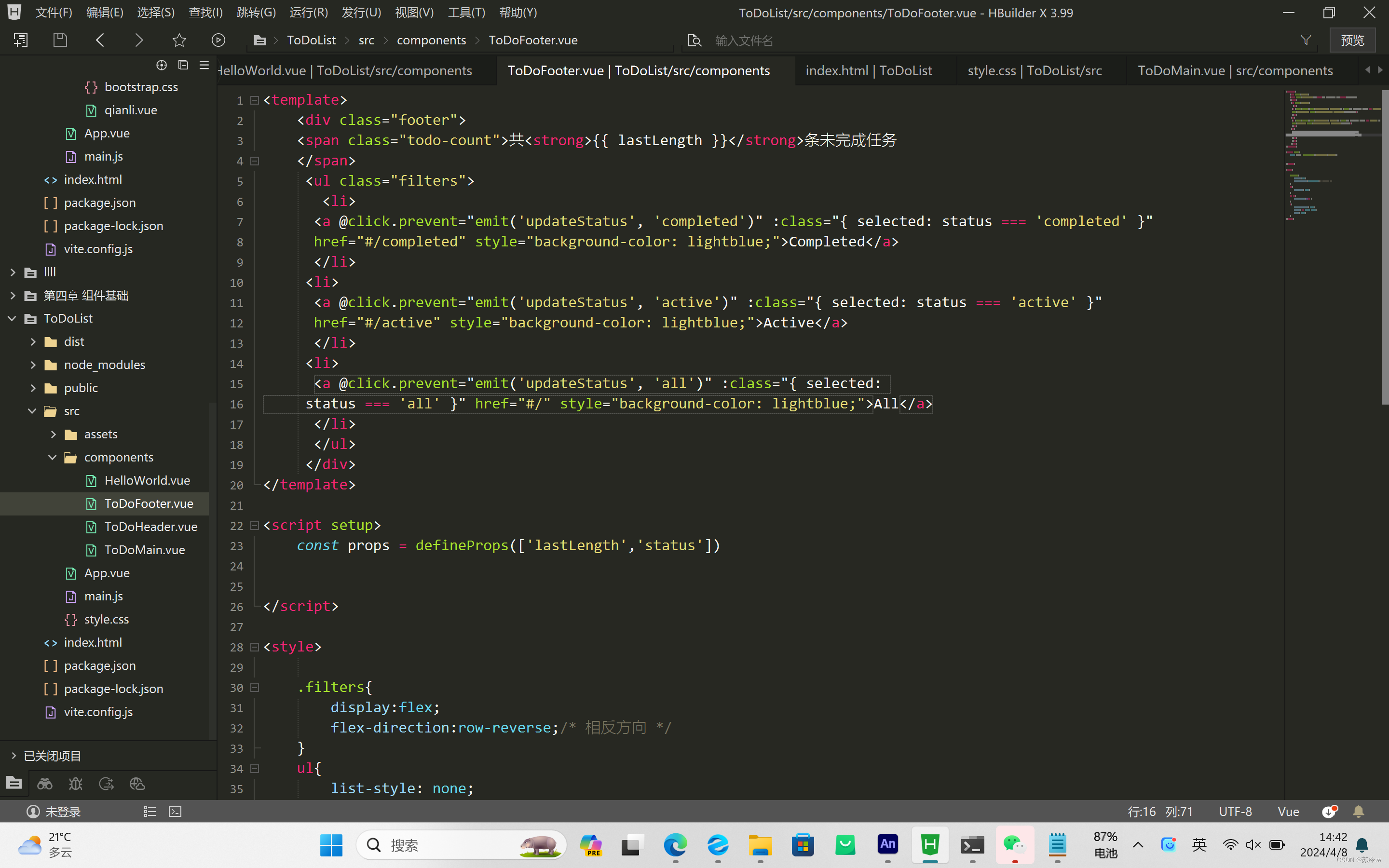
ToDoFooter.vue代码:
<template><div class="footer"><span class="todo-count">共<strong>{{ lastLength }}</strong>条未完成任务</span><ul class="filters"><li><a @click.prevent="emit('updateStatus', 'completed')" :class="{ selected: status === 'completed' }"href="#/completed" style="background-color: lightblue;">Completed</a></li><li><a @click.prevent="emit('updateStatus', 'active')" :class="{ selected: status === 'active' }"href="#/active" style="background-color: lightblue;">Active</a></li><li><a @click.prevent="emit('updateStatus', 'all')" :class="{ selected: status === 'all' }" href="#/" style="background-color: lightblue;">All</a></li></ul></div>
</template><script setup>const props = defineProps(['lastLength','status'])</script><style>.filters{display:flex;flex-direction:row-reverse;/* 相反方向 */}ul{list-style: none;}ul li{padding-left:10px ;}a{text-decoration: none;border: 1px solid black;color: black;}
</style>ToDoHeader.vue代码:
<template><div><div class="header"><p class="title">待办事项</p><input class="new-todo" type="text" placeholder="请填写任务" v-model.trim="name" @keyup.enter="enterName" /></div></div></template><script setup>import { ref } from 'vue'const name = ref('')const enterName = () => {emit('addTodo', name.value)name.value = ''}const emit = defineEmits(['addTodo'])</script><style>.title{border-bottom:1px solid grey;text-align:center;font-size:36px;color:brown;}.header{border:1px solid grey;}.new-todo{position: relative;top:-20px;left: 50px;border: none;font-size: 20px;}</style>
ToDoMain.vue代码:
<template><div class="main"><ul class="todo-list"><li v-for="item in list" :key="item.id" :class="{ completed: item.done }"><div class="view"><input class="toggle" type="radio" v-model="item.done" /><label class="zi">{{ item.name }}</label><button class="destroy" @click="delTodo(item.id)"></button></div></li></ul></div></template><script setup>const props = defineProps({list: {type: Array,required: true},})const emit = defineEmits(['delTodo'])const delTodo = id => {id && emit('delToDo', id) // 触发事件}
</script><style>
.toggle{width: 30px;height: 30px;}
.view{margin-left: -40px;
}
.zi{font-size: 18px;padding-left: 20px;}
.destroy{border: none;margin-left: 10px;
}
</style>App.vue代码:
<script setup>
// This starter template is using Vue 3 <script setup> SFCs
// Check out https://v3.vuejs.org/api/sfc-script-setup.html#sfc-script-setup
import ToDoHeader from './components/ToDoHeader.vue'
import ToDoMain from './components/ToDoMain.vue'
import ToDoFooter from './components/ToDoFooter.vue'
import { ref, computed, defineEmits } from 'vue'const emits = defineEmits(['updateStatus']) // 添加 defineEmits 声明const status = ref('all')
const list = ref([{ id: 1, name: '晨练', done: false },{ id: 2, name: '练书法', done: true },{id:3,name:'完成Vue.js组件部分习题',done:false},
])const addTodo = (name) => {list.value.push({ name, done: false, id: ~~(Math.random() * 1000) })
}const delToDo = id => {list.value = list.value.filter((item) => item.id !== id)
}const lastLength = computed(() => {return list.value.filter((item) => !item.done).length
})const showList = computed(() => {if (status.value === 'all') {return list.value}if (status.value === 'active') {return list.value.filter((item) => !item.done)}if (status.value === 'completed') {return list.value.filter((item) => item.done)}
})const updateStatus = (newStatus) => {status.value = newStatus;
}
</script><template><ToDoHeader @addTodo="addTodo"></ToDoHeader><!-- <ToDoMain :list="showList" @delToDo="delToDo"></ToDoMain> --><ToDoMain :list="list" @delToDo="delToDo"></ToDoMain><ToDoFooter :lastLength="lastLength" :status="status" @updateStatus="updateStatus"></ToDoFooter>
</template><style></style>
main.js代码:
import { createApp } from 'vue'
import App from './App.vue'
createApp(App).mount('#app')
最终效果图如下:
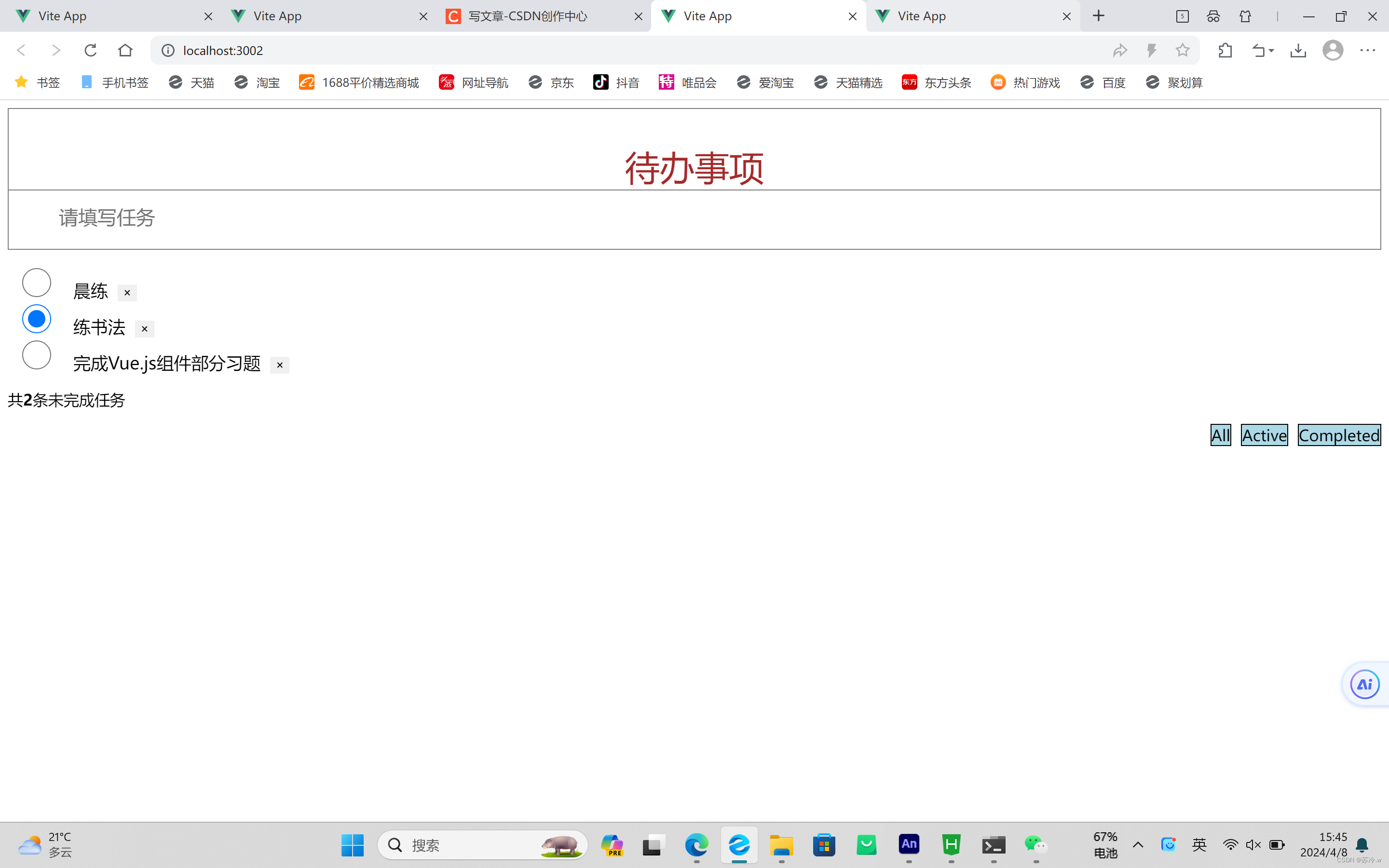
功能展示:
 今天就分享到此,感谢预览~
今天就分享到此,感谢预览~
这篇关于用vue.js写案例——ToDoList待办事项 (步骤和全码解析)的文章就介绍到这儿,希望我们推荐的文章对编程师们有所帮助!





